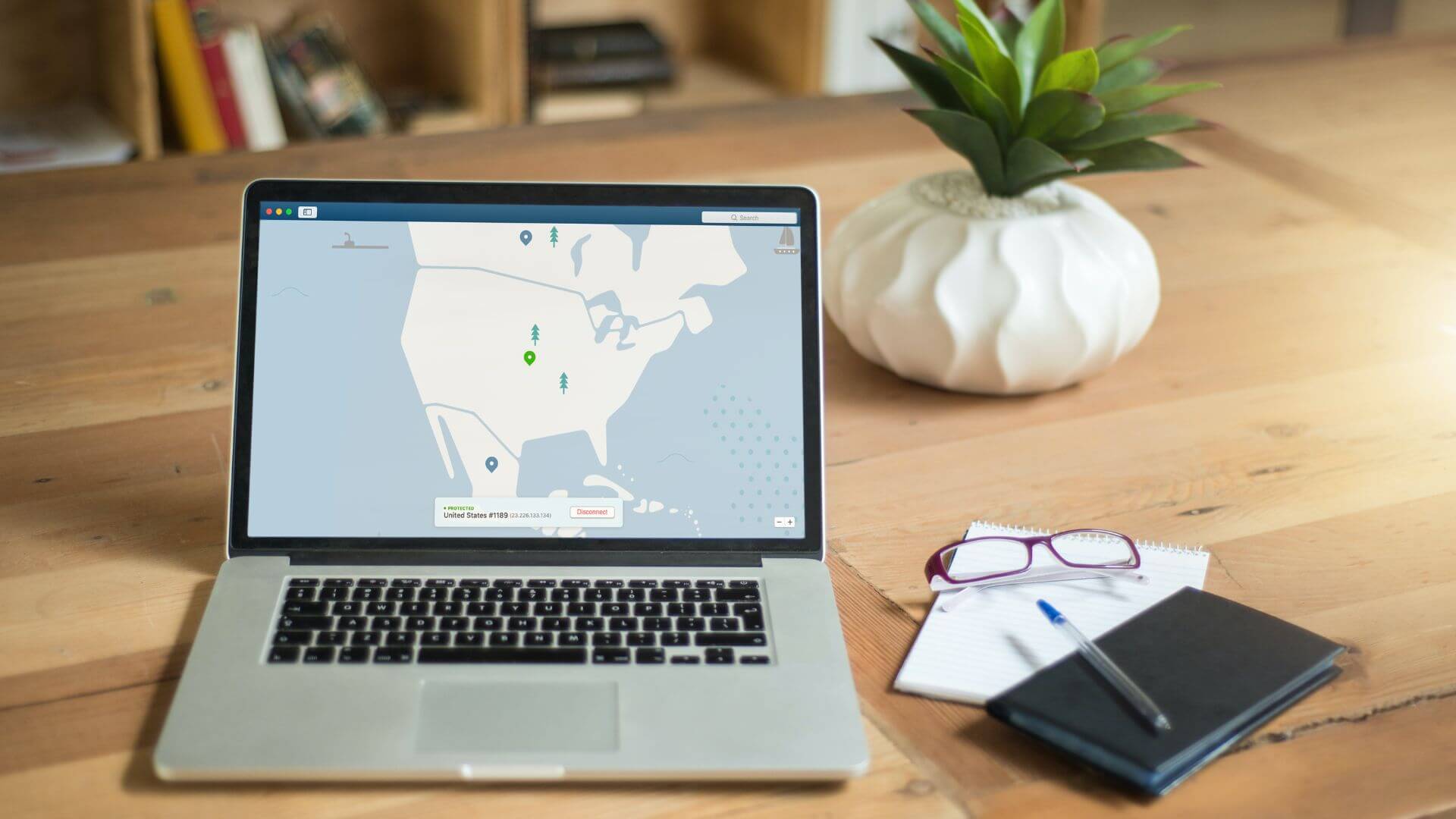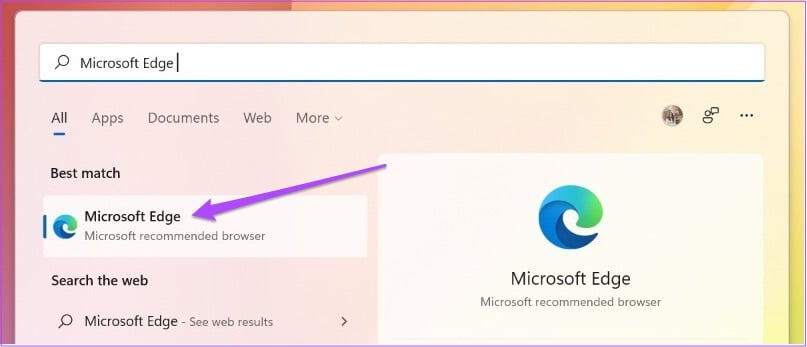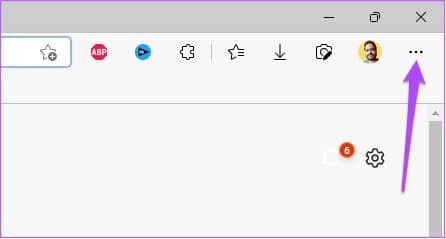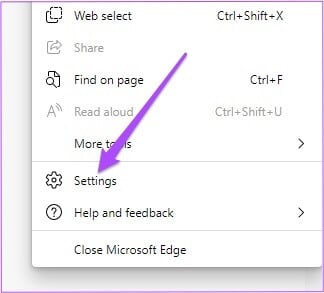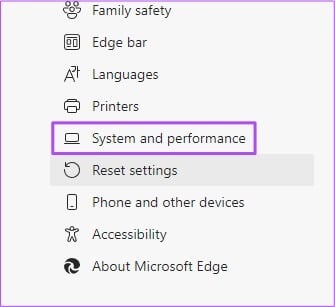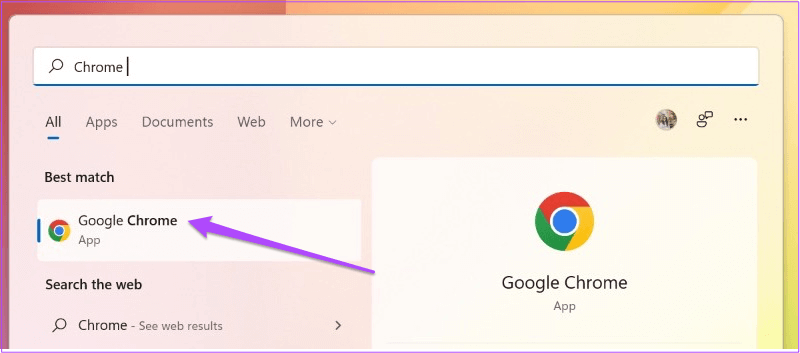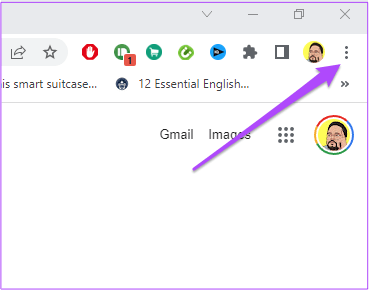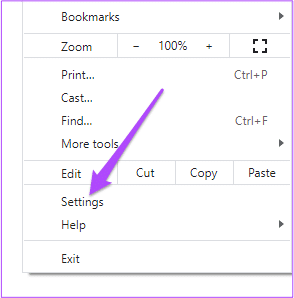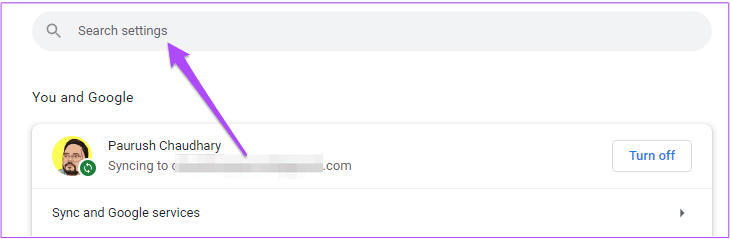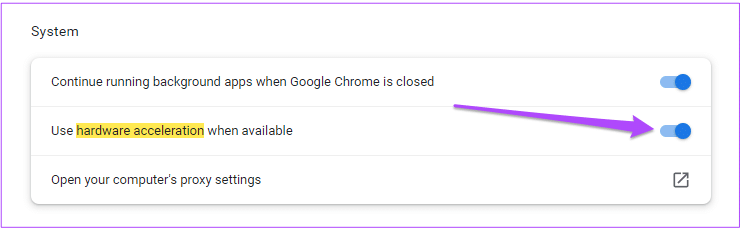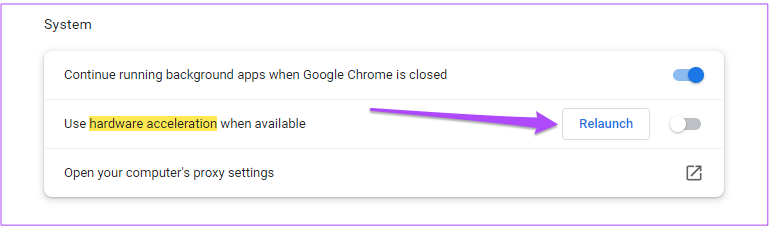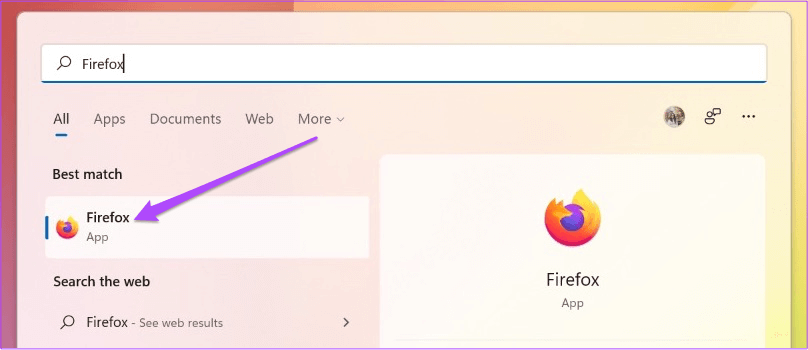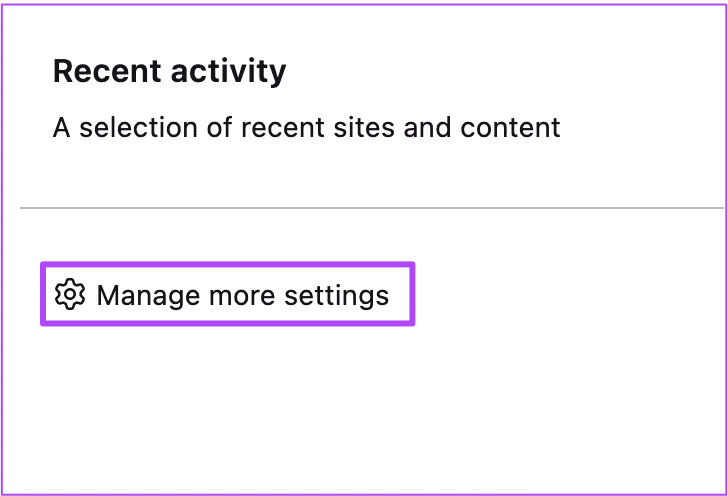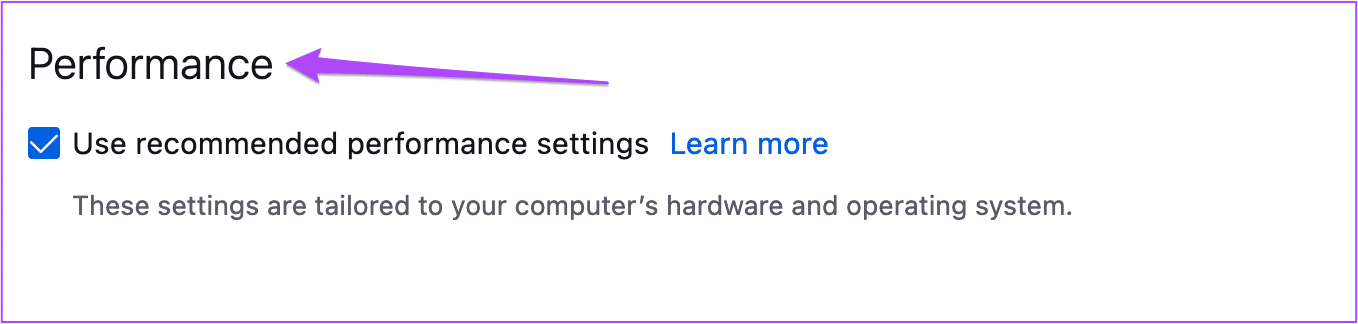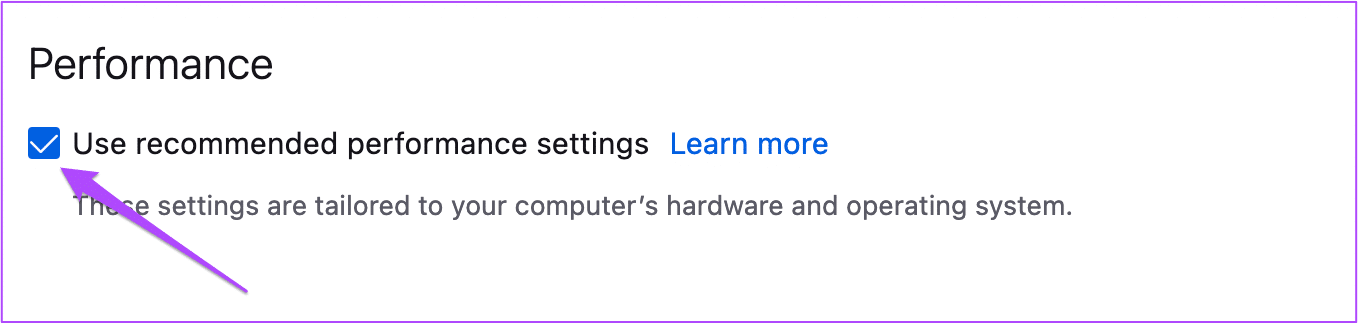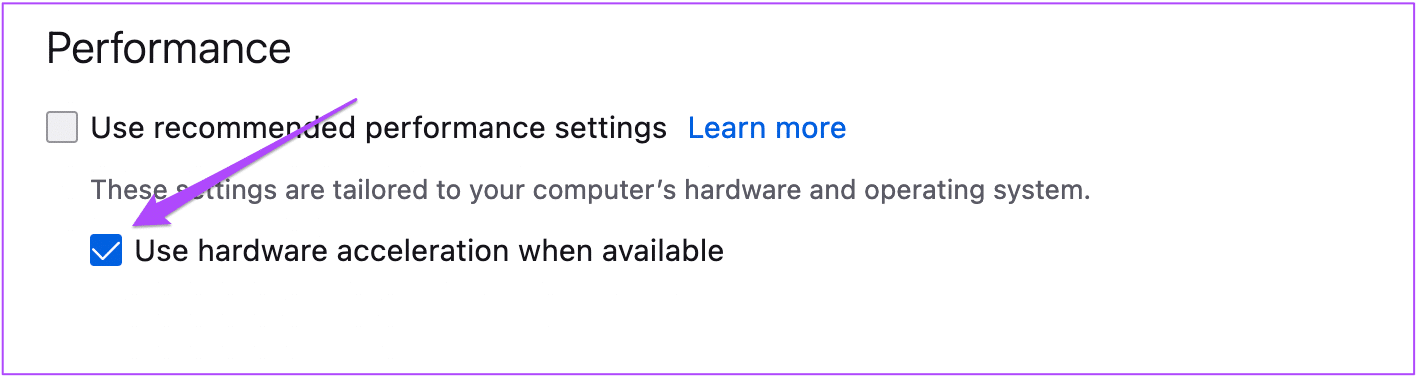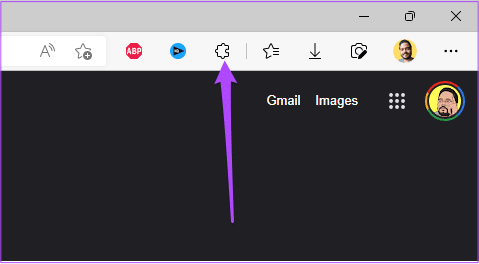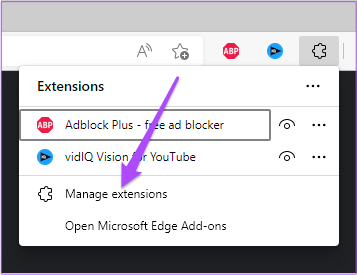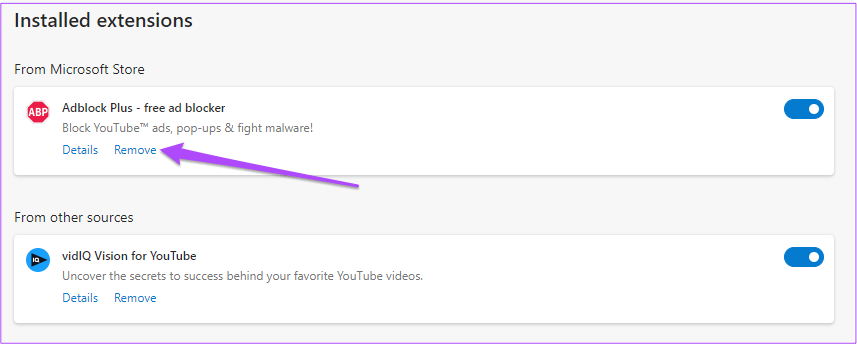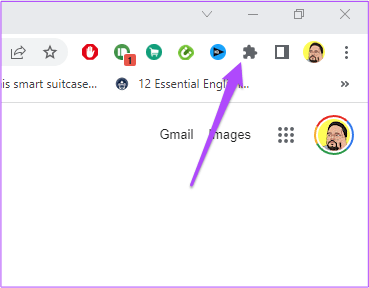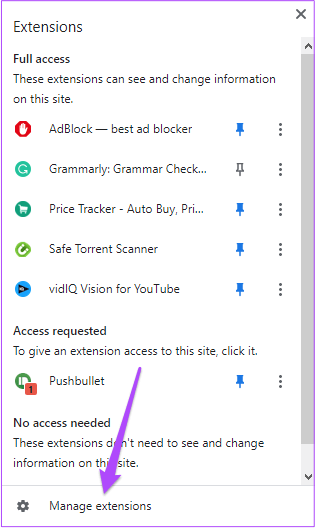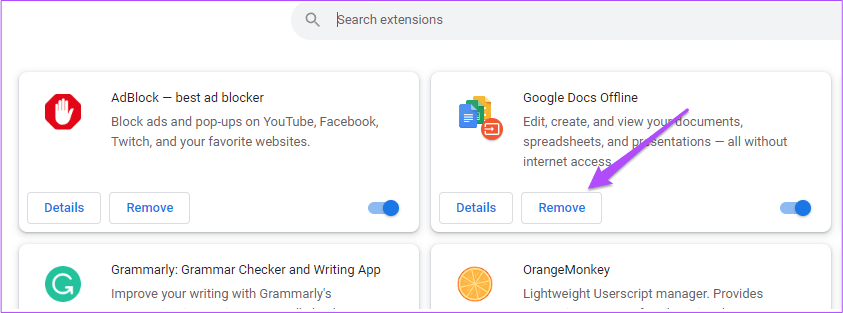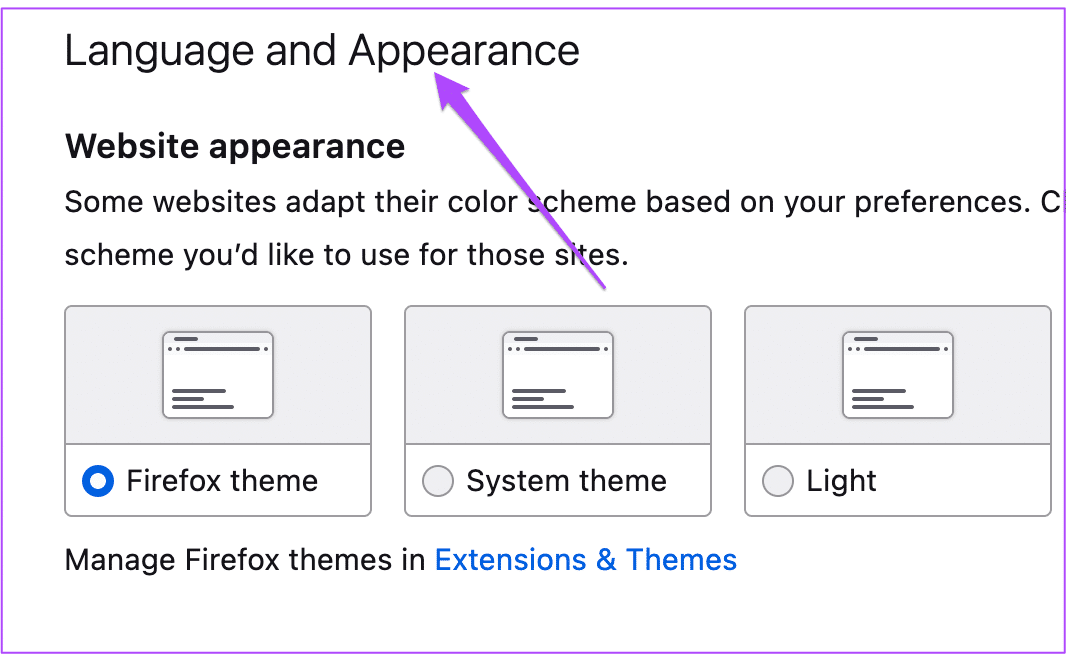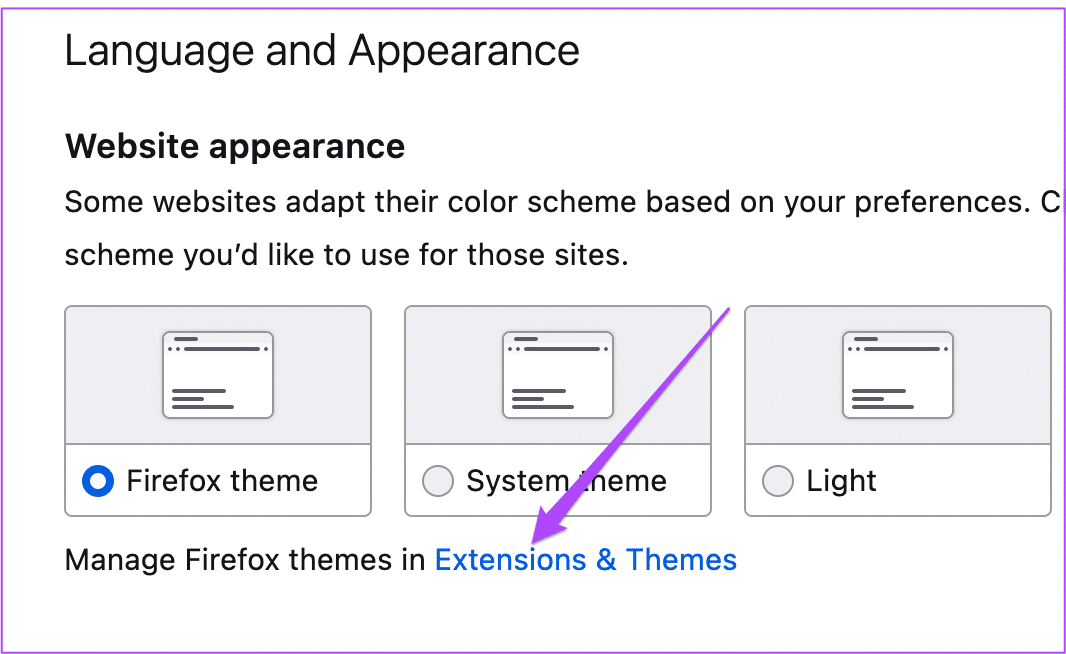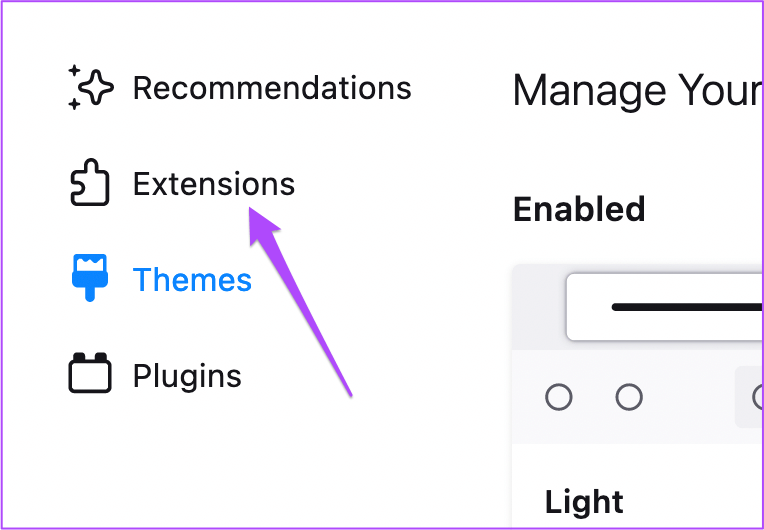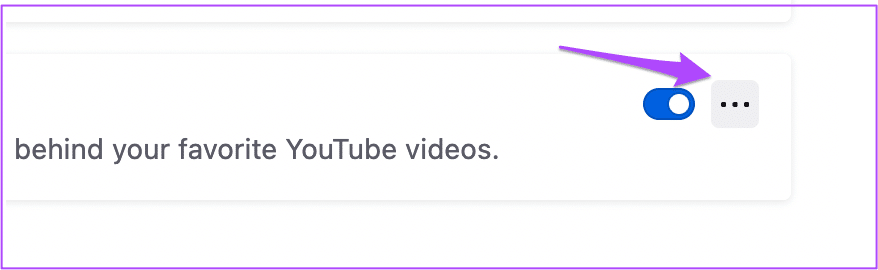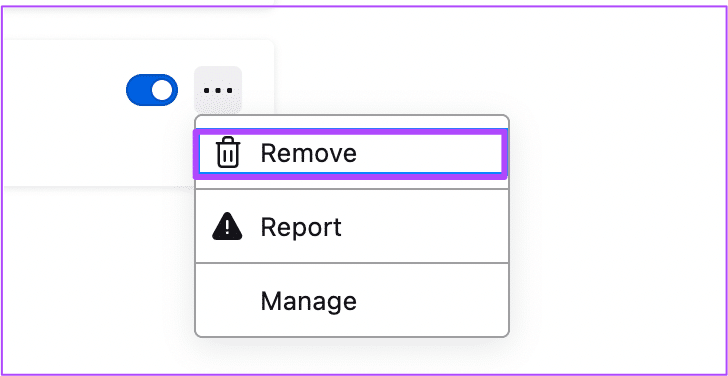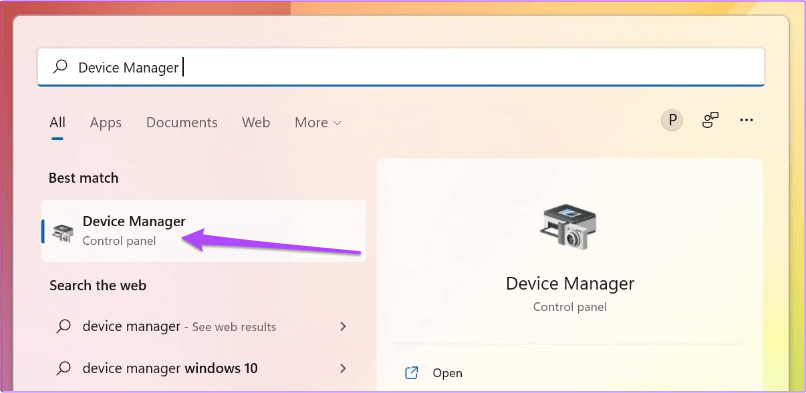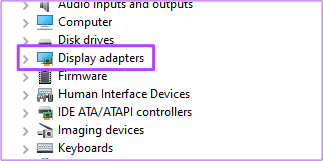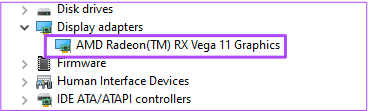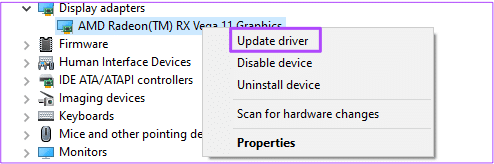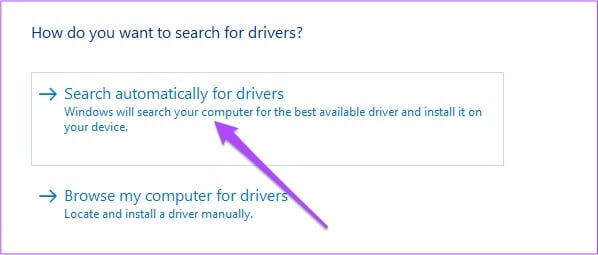Les 8 meilleures façons de réparer l'écran qui devient noir en regardant Netflix
La bibliothèque de contenu Netflix est mise à jour chaque semaine avec de nouvelles émissions et de nouveaux films. Vous pourriez Prendre une capture d'écran pour Netflix Pour partager vos scènes préférées d'un film ou d'une émission que vous regardez. mais récemment, Certains utilisateurs ont signalé un problème Où l'écran de l'ordinateur devient noir lors de l'utilisation du site Web de la plateforme de streaming.
Cela se produit au hasard et cela pourrait ruiner vos plans de fête de surveillance. Si vous rencontrez le même problème, voici une liste de solutions pour réparer l'écran qui devient noir lorsque vous regardez Netflix.
1. Basculez vers un autre navigateur Web
En commençant par les solutions de base, vous pouvez essayer de résoudre ce problème en passant à un autre navigateur Web. Par exemple, si vous utilisez Microsoft Edge, vous pouvez passer à Chrome ou Firefox. Ouvrez le nouveau navigateur, connectez-vous à votre compte Netflix et vérifiez si le problème est résolu.
2. Vérifiez que votre écran est compatible HDCP
HDCP, ou High-bandwidth Digital Content Protection, aide les plateformes de streaming comme Netflix à empêcher la copie éventuelle de contenu audio et vidéo. Le contenu de la plateforme de diffusion doit être crypté avant d'accéder au dispositif de présentation. Dans votre cas, le moniteur est votre moniteur.
Si votre écran n'est pas compatible avec HDCP, vous êtes obligé de faire face à des problèmes tels qu'un écran noir ou aucun son. Ceci est connu sous le nom de problème de prise de contact HDCP. Pour éviter cela, assurez-vous que votre moniteur dispose de ports compatibles HDCP. Si vous avez un moniteur 4K, nous vous recommandons d'utiliser des câbles compatibles HDCP 2.2.
3. Débranchez votre répartiteur HDMI
Si vous avez connecté un répartiteur HDMI à votre moniteur, nous vous recommandons de le débrancher. Lorsque vous utilisez HDMI Splitter, Netflix commencera à penser que vous piratez son contenu via une carte de capture. Par conséquent, vous remarquerez les problèmes d'écran noir sur votre écran. Retirez le séparateur et vérifiez si le problème est résolu.
4. Désactivez le service VPN
Vous pouvez utiliser un service VPN pour regarder du contenu Netflix qui n'est pas disponible dans votre pays. Mais parfois, cela peut causer des perturbations lorsque vous regardez cette émission ou ce film en particulier. Nous vous recommandons donc d'essayer de changer de service VPN et de voir si votre écran fonctionne correctement maintenant. Si le service VPN que vous utilisez a cessé de fonctionner avec Netflix, vous pouvez consulter notre article qui suggère des solutions de travail.
5. Désactiver l'accélération matérielle du navigateur
La solution suivante que nous suggérons est de désactiver l'accélération matérielle dans votre navigateur. L'accélération matérielle vise à améliorer la sortie visuelle de votre navigateur en attribuant des tâches gourmandes en graphiques au GPU de votre système au lieu du CPU. Cependant, il peut planter une application et endommager le flux vidéo en éteignant l'affichage.
Suivez ces étapes pour désactiver l'accélération matérielle. Nous avons fourni les étapes pour trois navigateurs populaires.
pour MicrosoftEdge
Étape 1: Ouvrez Microsoft Edge sur votre système Windows.
Étape 2: Cliquez sur les trois points dans le coin supérieur droit.
marcherة 3: Cliquez Paramètres Dans le menu des options.
Étape 4: Dans la liste Paramètres , Aller à système et performances.
Étape 5: Cliquez sur le commutateur à côté de "Utiliser l'accélération matérielle si disponible«Pour l'éteindre.
Étape 6: Fermez la fenêtre Paramètres et ouvrez Netflix pour vérifier si le problème est résolu.
pour GoogleChrome
Étape 1: Ouvrez Google Chrome sur votre système Windows.
Étape 2: Cliquez sur les trois points dans le coin supérieur droit.
Étape 3: Cliquez Paramètres Dans le menu des options.
Étape 4: Dans l'onglet Paramètres , cliquez sur le champ de recherche en haut, saisissez accélération matérielle, puis appuyez sur "Arrière".
Étape 5: Dans les options de votre écran, appuyez sur la bascule à côté de "Utiliser l'accélération matérielle lorsqu'elle est disponible" pour la désactiver.
Étape 6: Cliquez Redémarrer.
Étape 7: Après avoir redémarré Chrome, ouvrez Netflix et vérifiez si le problème est résolu.
pour Firefox
Étape 1: Ouvert Firefox dans votre système Windows.
Étape 2: Cliquez sur une icône Paramètres Dans le coin supérieur droit
Étape 3: Sélectionner Gérer plus depuis les paramètres Dans le menu des options.
Étape 4: Dans l'onglet Paramètres Faites défiler vers le bas et trouvez une section Performance
Étape 5: Décochez une option Utilisez les paramètres de performances recommandés.. Cela permettra Option d'accélération matérielle.
Étape 6: Cochez la case à côté de "Utiliser l'accélération matérielle si disponible" Pour le désactiver.
Étape 7: Ouvert Netflix dans un nouvel onglet pour vérifier si votre écran fonctionne toujours.
6. Vérifiez et supprimez les modules complémentaires du navigateur
Il existe de nombreuses extensions de navigateur qui prétendent améliorer votre expérience de visionnage Netflix. Mais certains d'entre eux peuvent être la raison pour laquelle votre écran devient noir lorsque vous regardez Netflix, car ils contiennent des erreurs. Vous pouvez essayer de supprimer certaines extensions de navigateur et voir si le problème est résolu. Suivez ces étapes pour supprimer les extensions de navigateur. Nous avons fourni les étapes pour trois navigateurs populaires.
Supprimer les extensions de Microsoft Edge sous Windows
Étape 1: Ouvrez Microsoft Edge sur votre ordinateur.
Étape 2: Cliquez Icône Extensions Dans le coin supérieur droit de la barre de menus.
Étape 3: Cliquez Gestion des extensions Dans le menu des options.
Vous verrez toutes les extensions installées sur votre écran.
Étape 4: Cliquez Supprimer sous le nom de l'extension pour la supprimer.
Étape 5: Ouvert Netflix dans un nouvel onglet et vérifiez si le problème est résolu. Sinon, répétez les étapes.
Supprimer les extensions de Chrome sous Windows
Étape 1: Ouvert Chrome dans votre système Windows.
Étape 2: Cliquez sur une icône Extensions Dans le coin supérieur droit
Étape 3: Sélectionnez Gérer Rallonges.
Étape 4: Après ouverture page qui affichent tous Extensions Installé , sélectionnez-en un et cliquez Supprimer sous son nom.
Étape 5: Ouvert Netflix dans un nouvel onglet et vérifiez si la suppression des extensions (extensions) résout le problème. Si ce n'est pas le cas, répétez les étapes pour supprimer les extensions plus.
Supprimer les extensions de Firefox sous Windows
Étape 1: Ouvert Firefox sur votre système Windows.
Étape 2: Cliquez sur une icône Paramètres Dans le coin supérieur droit
Étape 3: Cliquez sur Gérer plus Paramètres dans le menu déroulant.
Étape 4: Sur les pages Paramètres, faites défiler vers le bas et recherchez Langues et apparence.
Étape 5: Cliquez Extensions et thèmes.
Étape 6: Sélectionner Extensions a partir de maintenant.
Étape 7: après avoir vu Toutes les extensions , choisissez l'extension que vous souhaitez supprimer.
Étape 8: Cliquez sur les trois points à côté du bouton bascule bleu.
Étape 9: Sélectionner Supprimer.
Étape 10: Ouvert Netflix dans un nouvel onglet et vérifiez si le problème est résolu.
7. Mettez à jour les pilotes GPU
Si vous rencontrez toujours le problème, nous vous recommandons de mettre à jour votre pilote GPU Windows. Cela garantira que le matériel fonctionne correctement avec la version la plus récente ou la plus récente testée du logiciel. Ces pilotes sont mis à jour automatiquement. Mais vous pouvez également rechercher et installer manuellement les mises à jour du pilote GPU. Suivez ces mêmes étapes pour les utilisateurs de Windows 10 et Windows 11.
Étape 1: Cliquez sur la zone ou l'icône de recherche, tapez gestionnaire de périphériques et appuyez sur Entrée.
Étape 2: Dans la fenêtre du Gestionnaire de périphériques, recherchez et cliquez sur la carte graphique.
Étape 3: Faites un clic droit sur le nom de votre carte graphique.
Étape 4: Cliquez sur Mettre à jour le logiciel du pilote dans la liste des options.
Étape 5: Cliquez sur Rechercher automatiquement les mises à jour.
Étape 6: Si une mise à jour est disponible, elle sera téléchargée et installée sur votre ordinateur.
Étape 7: Fermez la fenêtre du Gestionnaire de périphériques et ouvrez Netflix dans votre navigateur pour vérifier si le problème est résolu.
8. Téléchargez l'application de bureau NETFLIX
Si rien ne fonctionne pour vous, nous vous suggérons de télécharger l'application de bureau officielle de Netflix à partir du Microsoft Store. Après l'avoir téléchargé, enregistrez Entrée avec votre compte Netflix et voyez si cela fonctionne.
Regardez NETFLIX sur votre téléviseur préféré
Outre les étapes ci-dessus, nous vous suggérons également de mettre à niveau votre écran d'ordinateur si vous utilisez le même modèle depuis longtemps. Vous pouvez consulter notre article sur les meilleurs écrans d'ordinateur qui incluent les options Full HD et 4K. Vous pouvez choisir un modèle en fonction de votre budget et de vos préférences d'affichage.